Infuse Pro 8
优秀的视频播放应用
Infuse Pro 8是一款优秀的视频播放应用,支持在iPhone、iPad、Apple TV和Mac等设备上使用。它无需转换文件,即可播放几乎所有视频格式,如标准的MP4、M4V和MOV,以及复杂的MKV、AVI、WMV等,还支持杜比®数码Plus (AC3/E - AC3)、DTS®和DTS - HD®音频,带来卓越音效体验。
该软件针对macOS 11、13、15等系统进行了优化,具备强大的流媒体选项、Trakt同步功能、AirPlay以及字幕支持。用户能轻松浏览和播放存储在Mac、PC、NAS、Wi - Fi硬盘以及Plex、Emby、Jellyfin等应用程序中的视频文件,也可直接从Dropbox、Google Drive等云服务中播放视频,无需同步。
通过与Trakt连接,可实现双向同步,同步观看历史记录、提交评分和发表评论。其字幕功能强大,支持自定义字幕和免费实时下载几乎所有语言的字幕。此外,它还拥有精美的界面设计,提供精确控制和顺畅的播放体验。它还能自动下载电影和电视节目的元数据和艺术品,将内容巧妙分类,电影续集可组合成收藏品,方便用户寻找影片。同时,使用iCloud可在所有设备间保持元数据、资料库设置和播放进度同步。
- 格式支持广泛:无需转换文件即可播放各种视频格式,如标准的MP4、M4V、MOV,以及更复杂的MKV、AVI、WMV、MTS、ISO、VIDEO_TS、FLV、OGM、OGV、ASF、3GP、DVR-MS、WebM和WTV等。
- 音频支持出色:支持完全认证的Dolby® Digital Plus(AC3/E-AC3)、DTS®和DTS-HD®音频,带来卓越的音效体验。
- 系统优化良好:在macOS 11及以上系统上进行了优化,提供强大的流媒体选项、Trakt同步功能以及无与伦比的AirPlay和字幕支持。
- 界面设计精美:拥有精美的界面,提供精确控制和顺畅的播放体验。
- 浏览播放便捷:可轻松浏览和播放存储在Mac、PC、NAS、Wi-Fi硬盘以及应用程序如Plex、Emby和Jellyfin中的视频文件,甚至能直接从云服务如Dropbox、Google Drive、OneDrive、Box、pCloud、Yandex.Disk和Mega.nz中播放视频内容,无需繁琐同步操作。
- Trakt双向同步:与Trakt连接,实现双向同步功能,可同步观看历史记录、提交评分和发表评论,使观影体验更有序。
- 字幕功能强大:支持自定义字幕和实时下载字幕(免费),几乎支持所有语言,方便观看不同语言视频并添加合适字幕。
- 全新特性:具有全新的布局和设计,对核心功能全方位优化,呈现时尚新设计,提升观看体验;拥有全新的基础架构,在大型媒体库或连接多个服务器时,主屏幕上的列表和内容加载速度显著提升;配备全新精心设计的播放控制器,操作更便捷,可轻松调整音频、字幕、音量和播放速度等常用设置;还推出了适用于Apple Vision Pro的原生版本,带来震撼的沉浸式体验。
版本历史
- v8.2.4 MAS
- 101.99 MB
- 2025.09.03
- 登录后下载
- v8.1.9 MAS
- 106.90 MB
- 2025.06.27
- 登录后下载
- v8.1.8 MAS
- 100.22 MB
- 2025.06.14
- 登录后下载
- v8.1.7 MAS
- 102.20 MB
- 2025.05.28
- 登录后下载
常见问题
运行终端.app,执行sudo xattr -rc /Applications/xxx.app,路径改成安装包的路径;完成后再次打开应用程序,你会看到一个信息确认框,大意是提示运行该程序有风险,点击「打开」即可。
按住 Control 键,鼠标单击该软件,在弹出的菜单中选择 打开;或 鼠标右键 点击该软件,选择「显示包内容」,然后进入 Contents → MacOS → 按住 Control + 鼠标左键单击此目录中与该软件同名的 Unix 可执行程序; 以上操作过后,该软件会加入 macOS 内置的安全设置白名单中,下次就可以正常从启动台运行。
打开:偏好设置 → 隐私与安全性 → 安全性;选择任何来源
没有任何来源选项?
运行终端.app,执行下面代码:
- 如果是 macOS 10.12 ~ 10.15.7:
sudo spctl --master-disable - 如果是 macOS 11.0 及以上版本系统:
sudo spctl --global-disable
- 首先选择与自己macOS系统对应的版本,比如电脑芯片、版本等。
- 多个破解版本存在建议使用TNT版,安装简单方便,其他的都有点复杂,对于小白用户来说有点困难。
- 100M以内的文件在蓝筹云里,下载速度还可以。大于100M的分别在百度网盘和阿里云盘;百度网盘限速严重,因此建议使用阿里网盘。
本站前期的部分安装包需要密码,请尝试输入hellomac.cc。后面逐渐取消密码设置。
如何关闭 SIP?关闭后有什么影响??
SIP 指的是 System Integrity Protection,即系统完整性保护。这是一个用于保护 macOS 系统文件不被篡改的安全机制,自 macOS 10.11 开始引入。当 SIP 被关闭后,macOS 会面临一定的安全风险,如果你的数据非常重要则请谨慎关闭,风险自担。
如何关闭 SIP?
首先进入回复模式:
- 英特尔机型:重启,当屏幕彻底变黑后,赶快按住 Command + R 键,直到屏幕上出现苹果标志。如果之前没有进入过这个模式,macOS 可能需要下载一些数据,当下载完成后,macOS 将自动进入恢复模式,即 Recovery。
- M1/M2(Apple Silicon):Mac 处于关机状态时,按住电源按钮大约 10 秒直到屏幕亮起,然后转到“选项”(Options),可能需要输入系统密码。
在终端.app中运行:csrutil disable
重启!
hellomac.cc。下载后请删除文件后缀.docx!

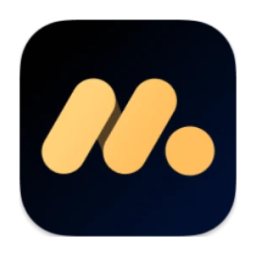
MuMu Player Pro - MuMu模拟器
流畅运行安卓应用与游戏的高性能模拟平台

Manet Music
极简风格音乐播放与管理软件
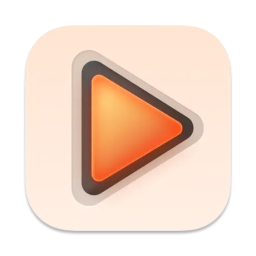
Elmedia Video Player Pro
强大的多媒体播放软件
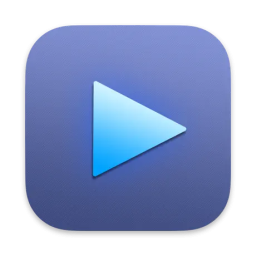
Movist Pro
高级媒体播放器

zFuse Pro
轻量级视频播放器
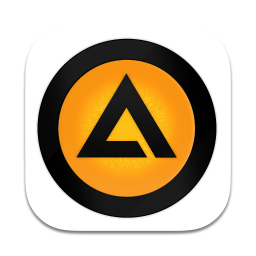
AIMP
全能音乐播放器







评论与咨询